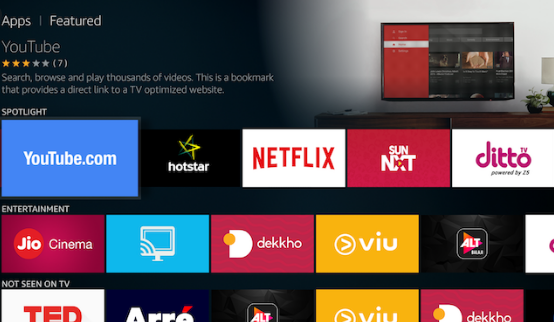Kaip įjungti arba išjungti kortelių žymėjimo korteles „Microsoft Edge“ ir „Google Chrome“
Kaip jau žinote, Chromo pagrindu „Microsoft Edge“ turi skirtukų patarimus, taip pat vadinamos „skirtukų užvedimo kortelėmis“. Šių naujausių patarimų pagal numatytuosius nustatymus negalima įjungti stabiliame naršyklės modelyje. Taigi šiandien mes peržiūrėsime, kaip įjungti „Microsoft“ krašto pelės žymeklį „Microsoft Edge Chromium“.
„Tab Hover Cards“ funkcija iš pradžių buvo paleista „Google Chrome 78“. Vėliau galite pasirodyti „Edge Chromium“, inicijuodami „Canary“ versiją 78.0.253.0.
Taip atrodo dabartiniame stabiliame „Microsoft Edge“ modelyje, kuris rašant yra 79.0.309.71.
Kaip ir „Google Chrome“, taip ir „Microsoft Edge“ yra daugybė pagrindinių eksperimentinių parinkčių. Jie negali būti suderinami su įprastais vartotojais, tačiau ekspertai ir testuotojai gali juos lengvai įgalinti. Šios funkcijos taip pat gali pagerinti naršyklės vartotojo patirtį įjungus papildomą funkciją. Jei norite įjungti arba išjungti eksperimentinę funkciją, galite naudoti paslėptas parinktis, vadinamą „vėliavomis“.
„Microsoft Edge“ yra „Chromium“ pagrindu veikianti naršyklė, turinti daugybę nuostabių funkcijų, tokių kaip „Skaityti garsiai“ ir paslaugas, susietas su „Microsoft“, o ne su „Google“. Naršyklė jau gavo keletą atnaujinimų. Be to, jis palaiko „ARM64“ įrenginius „Edge Stable 80“. „Microsoft Edge“ taip pat palaiko daugybę senų „Windows“ versijų. Jame yra „Windows 7“, kurio palaikymas šiuo metu baigėsi.
Išankstinio išleidimo modeliams „Microsoft“ naudoja tris kanalus naujienų siuntimui į „Edge Insider“. Kanarų kanalas kasdien atnaujinamas (be šeštadienio ir sekmadienio). Be to, „Dev“ kanalas kas savaitę atnaujinamas, taip pat „Beta“ kanalas atnaujinamas kas 6 savaites.
Kaip įjungti kortelių žymeklio korteles „Microsoft Edge“:

1 žingsnis:
Eikite į „Microsoft Edge“ naršyklę.
2 žingsnis:
Tada įveskite edge://flags/#tab-hover-cards į adreso juostą ir paspauskite klavišą Enter.
3 žingsnis:
Be to, nustatykite žymeklį „Tab Hover Cards“ Įjungtas .
4 žingsnis:
Iš naujo paleiskite naršyklę, kai ji bus paraginta.
Viskas padaryta!
Be to, galite eksperimentuoti su kitais galimais pasirinkimais ir pabandyti jį pažymėti.
- Įjungtas
- Įgalinta B arba C
B parinktis įjungta B ir C pakeiskite skirtuko žymeklio kortelės patarimo, kuris pasirodys užvedus žymeklį virš skirtuko, skirtąjį laiką.
Viskas padaryta!
Kaip išjungti skirtuko žymeklio korteles „Microsoft Edge“:
1 žingsnis:
Įvestis edge://flags/#tab-hover-cards į adreso juostą ir paspauskite klavišą Enter.
kaip išrauti cianogeną
2 žingsnis:
Taip pat nustatykite žymeklį „Tab Hover Cards“ kaip „Išjungta“, Neįgalus.
3 žingsnis:
Tada paleiskite naršyklę, kai ji bus paraginta.
Tai viskas!
Šiuo metu „Microsoft“ visuomenei pristatė pirmąją stabilią „Microsoft Edge Chromium“ versiją. Be to, „Microsoft Edge“ palaiko daugybę senstančių „Windows“ versijų. Jame yra „Windows 7“, kurio palaikymas šiuo metu baigėsi.
Kaip suaktyvinti arba įgalinti „Google Chrome“

Jei tau taip pat patinka suaktyvinkite ir įgalinkite naują „Google Chrome“ skirtuko žymėjimo kortelių funkciją naršyklėje, tada atlikite toliau nurodytus veiksmus:
1 žingsnis:
Eikite į „Google Chrome“ žiniatinklio naršyklę ir įveskite chromas: // vėliavos / adreso juostoje ir paspauskite Enter. Tada jis atidarys išplėstinės konfigūracijos puslapį.
2 žingsnis:
Dabar įvestis skirtuko pelės žymeklis viduje konors Ieškoti vėliavų dėžė.
Tada bus pereita prie šių pasirinkimų:
Skirtuko žymeklio kortelės
Įjungia iššokantįjį langelį su skirtuko informacija, kad jis būtų matomas užvedus pelės žymeklį. Tada tai pakeis skirtukų patarimus. - „Windows“, „Mac“, „Linux“, „Chrome“ OS
Skirtuko žymeklio kortelės vaizdai
Rodyti peržiūros vaizdą skirtuko žymeklio kortelėje. Kai jie įjungti - „Mac“, „Linux“, „Windows“, „Chrome“ OS.
3 žingsnis:
Jei norite įjungti kortelių žymėjimo kortelių funkciją, pasirinkite Įjungtas dėl Skirtuko žymeklio kortelės išskleidžiamajame laukelyje.
Jei taip pat norite įjungti peržiūros vaizdo / svetainės piktogramą „Tab Hover Card“. Tada pasirinkite Įjungtas dėl Skirtuko žymeklio kortelės vaizdai taip pat.
4 žingsnis:
„Google Chrome“ taip pat prašo iš naujo paleisti naršyklę. Tiesiog bakstelėkite Paleiskite iš naujo dabar mygtuką iš naujo paleisti „Google Chrome“.
ksenonas hd lg g3
Tai viskas. Dabar užveskite pelės žymeklį virš bet kurio skirtuko ir gausite naujausią suaktyvintą kortelės žymeklio kortelės vartotojo sąsają.
Jei norite įjungti skirtuką „Užveskite pelės korteles“ ir ateityje sukurkite atsarginę klasikinių įrankių patarimų funkciją. Galite pasirinkti Numatytas parinktį iš abiejų parinkčių išskleidžiamajame laukelyje ir iš naujo paleiskite naršyklę.
Išvada:
Čia viskas apie kortelių žymeklio korteles. Ar šis straipsnis naudingas? Jei norite pasidalinti kitais su straipsniu susijusiais dalykais, praneškite mums toliau. Jei reikia daugiau klausimų ir klausimų, praneškite mums toliau pateiktame komentarų skyriuje!
Iki tada! Lik laiminga 🥰
Taip pat skaitykite: